Erè chofè videyo se yon bagay trè dezagreyab. Sistèm mesaj "Chofè videyo a sispann reponn epi li te retabli avèk siksè." li ta dwe abitye ak moun ki jwe jwèt sou òdinatè ak travay nan pwogram ki aktivman itilize resous yo nan yon kat videyo. An menm tan an, yon mesaj sou yon erè konsa akonpaye pa yon aksidan nan aplikasyon an, epi pafwa ou ka wè BSOD a ("ekran Blue nan lanmò" oswa "ekran Blue nan lanmò").
Opsyon pou rezoud pwoblèm lan ak chofè videyo a
Ka gen yon anpil nan sitiyasyon kote yon erè chofè videyo rive e yo tout diferan. Pou repare pwoblèm sa a, pa gen okenn repons modèl ak solisyon. Men, nou te prepare yon seri de aksyon pou ou, youn nan ki ta dwe definitivman ede debarase m de pwoblèm sa a.
Metòd 1: Mete ajou chofè kat videyo
Premye a tout, ou bezwen asire w ke ou gen dènye chofè yo pou kat videyo ou enstale.
Aksyon pou Nvidia Pwopriyetè Kat Grafik:
- Nou ale nan sit entènèt ofisyèl nan konpayi an.
- Sou paj la ki ouvè, ou dwe presize enfòmasyon sou kat videyo ou. Nan jaden an Kalite pwodwi kite atik "GeForce". Next, endike seri a nan kat videyo ou, modèl, menm jan tou sistèm nan fonksyone yo itilize ak kapasite li yo. Si sa nesesè, ou ka chanje lang lan nan jaden ki koresponn lan.
- Pouse bouton "Search".
- Nan pwochen paj la ou pral wè done yo sou dènye chofè a pou kat videyo ou (vèsyon, dat piblikasyon) epi ou ka familyarize w avèk karakteristik yo ki nan lage sa a. Nou gade vèsyon chofè a. Bouton Download pa pouse ankò. Kite paj la louvri, jan li pral bezwen nan lavni.
- Next, nou bezwen chèche konnen vèsyon an nan chofè a ki deja enstale sou òdinatè ou. Menm lè a, ou deja gen vèsyon an dènye. Ou bezwen jwenn NVIDIA GeForce eksperyans nan pwogram sou òdinatè ou ak kouri li. Ou ka fè sa nan plato a pa klike sou icon nan pwogram sa a epi chwazi liy lan "Eksperyans Open NVIDIA GeForce".
- Si ou pa t 'jwenn tankou yon icon nan plato a, Lè sa a, nou tou senpleman jwenn pwogram lan nan adrès sa a sou òdinatè a.
- Tanpri note ke si se yon lèt diferan asiyen nan OS kondwi a difisil, chemen an ka diferan de egzanp yo bay la.
- Apre ou fin louvri eksperyans NVIDIA GeForce, ou bezwen pou yo ale nan anviwònman pwogram lan. Bouton ki koresponn lan sanble yon Kovèti pou. Klike sou li.
- Nan fenèt la ki parèt sou bò dwat la, ou ka wè enfòmasyon sou sistèm ou an, ki gen ladan vèsyon an nan chofè a kat videyo enstale.
- Koulye a, ou bezwen konpare vèsyon an nan chofè a dènye sou sit entènèt la NVidia ak enstale sou òdinatè a. Si ou gen yon vèsyon menm jan an, Lè sa a, ou ka sote metòd sa a epi ale nan lòt moun yo ki dekri anba a. Si vèsyon chofè ou se pi gran, Lè sa a, tounen nan paj chofè a download, epi klike sou Download kounye a.
- Nan pwochen paj la yo pral mande w li akò a epi aksepte li. Pouse bouton "Aksepte ak telechaje".
- Apre sa, chofè a pral telechaje nan òdinatè w lan. Nou ap tann pou download a fini ak kouri dosye a telechaje.
- Yon ti fenèt ap parèt kote ou bezwen presize chemen an nan katab la sou òdinatè a kote dosye yo enstalasyon yo pral extrait. Espesifye pwòp chemen ou oswa kite li pa default, Lè sa a, peze bouton an OK.
- Nou ap tann pou pwosesis la fè ekstraksyon dosye fini.
- Apre sa, pwogram nan enstalasyon kòmanse ak kòmanse tcheke konpatibilite a nan ekipman ou a ak chofè yo enstale.
- Lè verifikasyon an fini, yon fenèt parèt ak akò a lisans. Nou li l nan volonte ak peze bouton an "Mwen aksepte. Kontinye ».
- Pwochen etap la pral chwazi yon metòd enstalasyon chofè. Ou pral ofri yo "Express" enstalasyon swa "Enstalasyon koutim". Diferans ki genyen ant de la se ke pandan enstalasyon manyèl, ou ka chwazi eleman yo pou mete ajou chofè a, ak nan mòd enstalasyon eksprime, tout eleman yo pral mete ajou otomatikman. Epitou nan mòd "Enstalasyon koutim" Li posib pou w mete chofè a ajou san ou pa ekonomize anviwònman aktyèl ou yo, nan lòt mo, pou fè yon enstalasyon pwòp. Depi nou ap konsidere ka a nan yon erè chofè videyo, li ta pi lojik pou Reyajiste tout anviwònman yo. Chwazi atik "Enstalasyon koutim" epi peze bouton an "Next".
- Koulye a, nou bezwen chwazi eleman yo pou aktyalizasyon a epi tcheke ti bwat la akote "Fè yon enstalasyon pwòp". Apre sa, peze bouton an "Next".
- Pwosesis enstalasyon chofè a kòmanse.
- Pandan enstalasyon an, sistèm lan pral montre yon mesaj ki deklare ke ou bezwen rekòmanse òdinatè a. Apre 60 segonn, sa pral rive otomatikman, oswa ou ka pi vit pwosesis la pa peze bouton an Rdemare kounye a.
- Apre yon rdemare, enstalasyon chofè yo ap kontinye nan mòd otomatik. Kòm yon rezilta, yon fenèt parèt ak yon mesaj sou yon aktyalizasyon chofè siksè pou tout konpozan chwazi. Pouse bouton Fèmen. Sa konplete pwosesis pou à chofè videyo a. Ou ka ankò eseye kreye kondisyon ki anba yon erè ki te fèt.



C: Pwogram dosye (x86) NVIDIA Corporation NVIDIA GeForce Eksperyans(pou sistèm operasyon 32-bit)C: Pwogram dosye ... NVIDIA Corporation NVIDIA GeForce Experience(pou sistèm operasyon 64-bit)

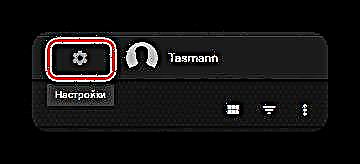








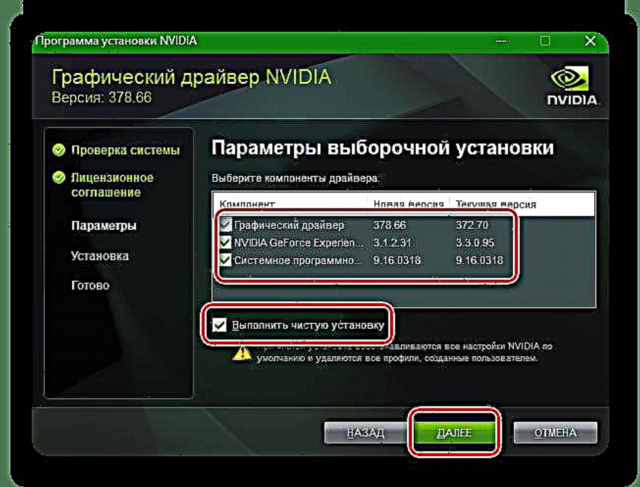

Tanpri note ke mete ajou oswa réinstaller chofè a pa gen okenn bezwen yo retire vèsyon an fin vye granmoun. Pwogram enstalasyon an ap fè sa otomatikman.


Gen yon lòt fason pou mete ajou chofè NVidia yo. Pi vit ak plis otomatik.
- Nan plato a sou Eksperyans icon nan GeForce NVIDIA, klike sou dwa-epi chwazi liy la nan meni an pop-up Tcheke pou Updates
- Yon pwogram yo ap louvri, kote nouvo vèsyon an nan chofè a ki disponib pou download yo pral endike nan tèt la, ak bouton nan tèt li Download. Klike sou bouton sa a.
- Chofè a ap kòmanse loading ak yon liy ap parèt ak pwogrè nan download nan tèt li.
- Apre download an fin fèt, yon liy parèt ak yon chwa nan kalite enstalasyon yo. Klike sou bouton an "Enstalasyon koutim".
- Preparasyon pou enstalasyon kòmanse. Apre kèk tan, yon fenèt parèt nan ki ou ta dwe chwazi konpozan yo pou mete ajou, tcheke ti bwat ki akote liy lan "Fè yon enstalasyon pwòp" epi klike sou bouton ki apwopriye a "Enstalasyon".
- Apre yo fin enstalasyon an, yon fenèt parèt ak yon mesaj sou fini siksè nan pwosesis la. Pouse bouton Fèmen.
- Nan mòd aktyalizasyon otomatik, pwogram lan pral tou dezenstalasyon vèsyon an fin vye granmoun nan chofè a sou pwòp li yo. Sèl diferans lan se ke sistèm lan nan ka sa a pa mande pou yon rdemare. Sepandan, nan fen pwosesis la aktyalizasyon chofè, sa a se pi bon fè nan mòd manyèl.






Tanpri note ke apre yon enstalasyon pwòp nan chofè a, tout anviwònman NVidia yo pral Reyajiste. Si ou posede yon laptop ak yon kat grafik NVidia, asire ou mete "processeur NVIAI pèfòmans-wo" nan "processeur grafik prefere". Ou ka jwenn atik sa a pa klike sou bò dwat la sou Desktop a epi chwazi liy lan NVIDIA Kontwòl Panel. Next ale nan seksyon an Jesyon 3D Paramèt. Chanje valè ak bouton pou laprès "Aplike".

Aksyon pou AMD mèt kat grafik:
- Ale nan paj download nan sit entènèt ofisyèl AMD la.
- Fason ki pi fasil la se jwenn modèl ou pa antre nan non li nan rechèch la.

Altènativman, ou ka jwenn li etap pa etap pa chwazi nan premye kolòn nan "Grafik", ak Lè sa a, kòmanse nan modèl ou nan kat la videyo. Yon egzanp nan D anba a.
- Yon paj ki gen yon lis de chofè ki disponib ouvè. Elaji meni an an akò avèk vèsyon an ak pwofondè ti jan nan eksplwatasyon ou an, gade lis ki disponib nan dosye epi chwazi opsyon ki nan enterè, repoze sou vèsyon an lojisyèl kòm byen. Klike Download.
- Apre yo fin chofè a chaje, kouri li. Yon fenèt ap parèt ak yon chwa nan chemen an pou anbalaj dosye yo enstalasyon. Nou chwazi folder ki nesesè oswa kite tout bagay pa default. Pouse bouton "Enstale".
- Apre anbalaj, fenèt enstalasyon an ap parèt. Nan li, ou bezwen chwazi zòn nan dwa, yo rele "Chofè lokal".
- Pwochen etap la pral chwa a nan metòd enstalasyon yo. Nou enterese nan atik la "Enstalasyon koutim". Klike sou liy sa a.
- Nan pwochen fennèt la, ou ka chwazi konpozan yo pou ou mete ajou epi fè yon enstalasyon pwòp de chofè yo. Sa vle di ke pwogram lan pral retire vèsyon an anvan chofè otomatikman. Pouse bouton "Enstalasyon pwòp".
- Answit, sistèm lan pral bay yon avètisman ke li bezwen yon rdemare pou yon enstalasyon pwòp. Pouse bouton Wi.
- Pwosesis la nan dezenstalasyon chofè a fin vye granmoun ap kòmanse, apre yo fin ki yon notifikasyon rdemare ap parèt. Li pral rive otomatikman apre 10 segonn oswa apre peze bouton an Rdemare kounye a.
- Lè sistèm lan rdemare, pwosesis la enstalasyon chofè pral rezime. Tanpri note ke pwosesis renouvèlman an ka pran jiska plizyè minit. Lè li kontinye, yon fenèt korespondan ap parèt sou ekran an.
- Pandan enstalasyon, sistèm lan montre yon fenèt nan ki ou bezwen konfime enstalasyon an nan chofè a pou aparèy la pa peze bouton an "Enstale".
- Pwochen fenèt la parèt ak yon pwopozisyon pou enstale Radeon ReLive, yon pwogram pou anrejistreman videyo ak kreye emisyon. Si ou vle enstale li - peze bouton an "Enstale Radeon ReLive"otreman, klike sou Sote. Si ou sote etap sa a, nan tan kap vini an ou ka toujou enstale pwogram nan "ReLive".
- Dènye fenèt la ki parèt yo pral yon mesaj sou konplete avèk siksè enstalasyon an ak yon pwopozisyon pou rdemare sistèm lan. Chwazi Rdemare kounye a.










Ou kapab tou mete ajou chofè AMD otomatikman.
- Sou Desktop a, klike sou bò dwat epi chwazi Radeon Anviwònman.
- Nan fenèt la ki parèt anba a, chwazi tab la "Updates".
- Apre sa, klike sou bouton an Tcheke pou Updates.
- Lè pwosesis verifikasyon an fini, yon bouton ki gen non an Kreye Rekòmande. Pa klike sou li, yon meni ap parèt nan ki ou bezwen chwazi yon liy Custom Mizajou.
- Pwochen etap la pral konfimasyon nan enstalasyon an. Pou fè sa, peze bouton an Kontinye nan fenèt la ki parèt.
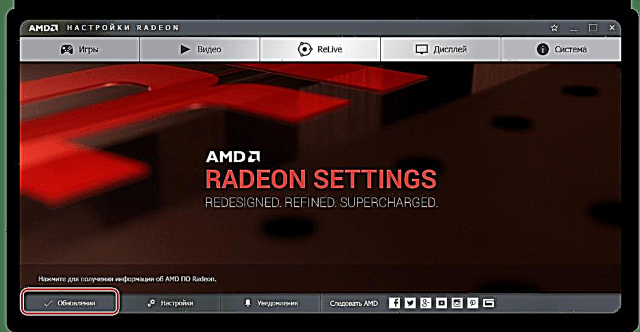

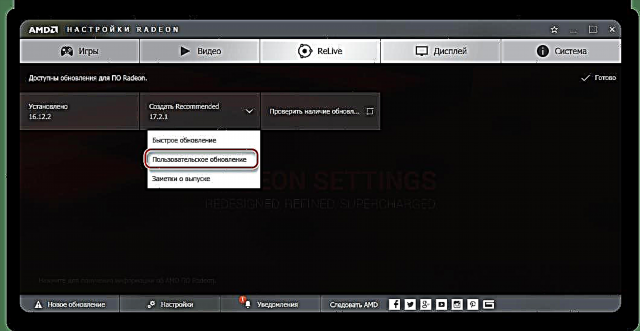

Kòm yon rezilta, pwosesis la nan dezenstalasyon vèsyon an fin vye granmoun nan chofè a, rdemare sistèm lan, ak enstale nouvo chofè a ap kòmanse. Pwosesis enstalasyon pli lwen dekri nan plis detay pi wo a.
Ki jan yo konnen modèl la nan yon kat videyo san yo pa pwogram twazyèm-pati yo
Ou ka jwenn modèl kat kat videyo ou san ou pa bezwen èd nan pwogram twazyèm pati yo. Pou fè sa, fè bagay sa yo:
- Sou Desktop la, icon a se pou mwen "Òdinatè mwen an" oswa "Òdinatè sa a" klike sou dwat epi chwazi dènye ranje a "Pwopriyete" nan meni deroulan.
- Nan fennèt la ki ouvè, nan zòn nan bò gòch, chwazi Manadjè Aparèy.
- Nan lis la nan aparèy nou ap chèche pou yon fisèl "Adaptè Videyo" epi louvri fil sa a. Ou pral wè yon lis kat konekte videyo ki endike modèl la. Si ou gen yon laptop, Lè sa a, gen plis chans ou pral gen de aparèy, tankou nan ekran an anba a. Yon kat videyo entegre, ak dezyèm lan se yon disrè pèfòmans-wo.



Metòd 2: Enstale yon vèsyon ki pi gran nan chofè a pou kat videyo a
Devlopè pa toujou lage konplètman travay chofè mas yo. Anpil fwa nan chofè yo dènye gen erè apre moun ki te enstale yo sou òdinatè. Si ou rankontre yon erè ak dènye chofè a deja enstale, ou ta dwe eseye enstale yon vèsyon ki pi gran nan li.
Pou NVidia Graphics Cards:
- Ale nan paj la ak achiv ak chofè beta.
- Kòm mansyone pi wo a, nou chwazi ki kalite aparèy, fanmi, modèl, sistèm ak kapasite ak langaj. Nan jaden an Rekòmande / Beta mete valè "Rekòmande / sètifye". Apre sa, peze bouton an "Search".
- Yon lis chofè achiv ap louvri anba a. Pa gen okenn konsèy ka bay isit la. Ou bezwen tcheke li tèt ou, paske nan diferan ka, enstale vèsyon diferan nan chofè ka ede. Gen ka lè enstale vèsyon an chofè «372.70» te ede rezoud pwoblèm nan ak erè nan chofè videyo. Se poutèt sa, eseye kòmanse ak li. Pou kontinye, klike sou liy lan ak non chofè a.
- Apre sa, fenèt la estanda ak loading nan chofè Nvidia, ki dekri anwo a, yo ap louvri. Peze bouton Download kounye a, ak nan pwochen paj la ak akò a - "Aksepte ak telechaje". Kòm yon rezilta, download chofè yo ap kòmanse. Detaye ak etap-pa-etap chofè enstalasyon pou NVidia dekri nan paragraf la pi wo a.


Pou AMD kat grafik:
Nan ka kat AMD videyo, tout bagay se yon ti jan pi konplike. Reyalite a se ke sou sit entènèt ofisyèl la nan konpayi an pa gen okenn seksyon ak chofè achiv, tankou NVidia. Se poutèt sa, ou pral gen gade pou chofè ki pi gran sou twazyèm-pati resous yo. Tanpri sonje ke telechaje chofè ki soti nan twazyèm-pati (ofisyèl) sit, ou aji nan pwòp danje ou ak risk yo. Fè atansyon nan zafè sa a, se konsa yo pa download viris la.
Metòd 3: Modifye Anviwònman Rejis
Yon opsyon efikas se edite youn oswa de anviwònman rejis ki responsab pou kontwole rekiperasyon ak dire reta a, sa vle di, tan apre ki chofè a pral rekòmanse. Nou pral bezwen ogmante peryòd tan sa a. Li se vo mansyone touswit ke metòd sa a ki enpòtan sèlman si gen pwoblèm lojisyèl lè rekòmanse chofè a retabli li se pa reyèlman bezwen, men sa a se akòz estanda a Windows anviwònman.
- Nou lanse Editè Rejis lakenbe Genyen + r ak ekri nan fennèt la "Kouri" ekip la regedit. Nan fen a, klike sou Antre swa OK.
- Nou travèse chemen an
Sistèm HKLM Kont kouran Kontwòl graf. Nan Windows 10, jis kopye adrès sa a epi kole li nan ba adrès la "Rejis Editè"pa premye netwaye li nan chemen an estanda. - Pa defo, pa gen okenn paramèt nesesè pou kore isit la, se konsa nou pral kreye yo manyèlman. Klike sou RMB sou yon espas vid epi chwazi Kreye > "Paramèt DWORD (32 Bits)".
- Chanje non li pou li TdrDelay.
- Double-klike sou bouton an sourit gòch pou yo ale nan pwopriyete yo. Premye mete "Sistèm nimerik" ki jan ... Desimal, Lè sa a, bay li yon valè diferan. Tan an reta default se 2 segonn (menm si pwopriyete yo di «0»), apre ki chofè a adaptè videyo rdemaraj. Premyèman, ogmante li nan 3 oswa 4, ak imedyatman, si yon pwoblèm toujou, chwazi opsyon ki apwopriye a pwouve. Pou fè sa, tou senpleman chanje nimewo a plis pa youn - 5, 6, 7, elatriye. Se ranje a nan 6-8 anjeneral konsidere kòm pi bon, men pafwa valè a pouvwa ap 10 - tout endividyèlman.
- Apre chak chanjman nan nimewo, ou dwe rekòmanse òdinatè w lan! Valè dwat la pral youn nan kote ou pa wè erè a ankò.

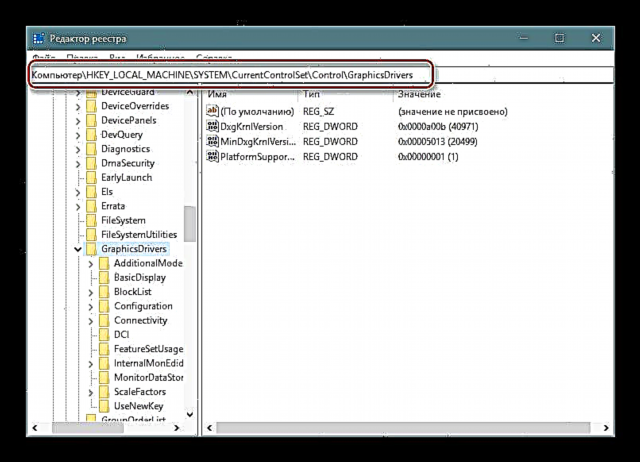
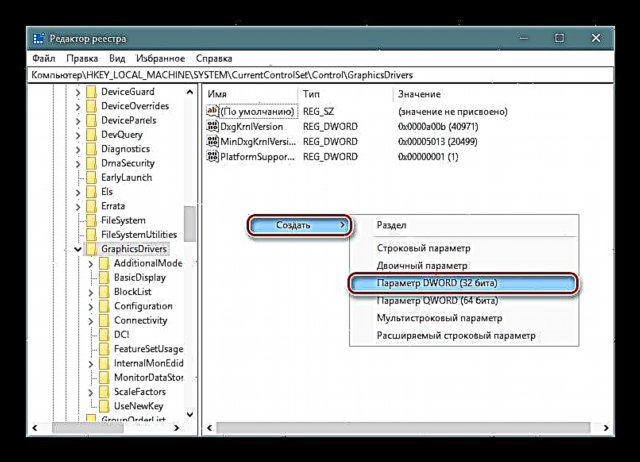
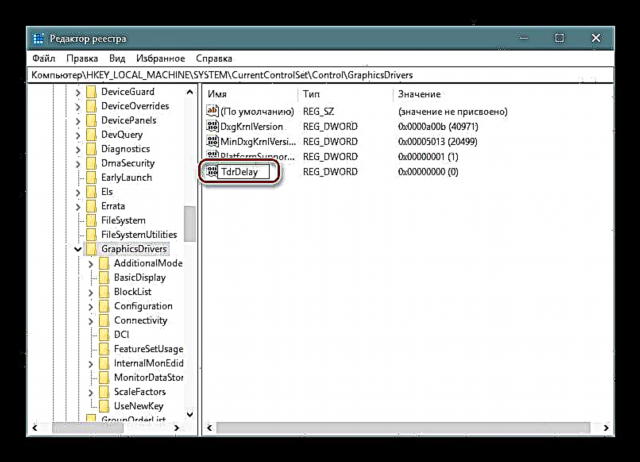
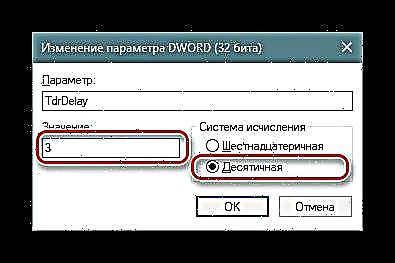
Ou kapab tou konplètman enfim operasyon an nan TDR - pafwa sa a tou kontribye nan disparisyon nan erè a. Si ou dezaktive paramèt sa a nan rejis la, chofè oto-are a Capteur pa pral travay, ki vle di ke erè a pa ap parèt. Li enpòtan sonje isit la ke lè TDR enfim, kreye ak modifye yon paramèt TdrDelay pa gen okenn sans pou rezon evidan.
Sepandan, nou mete are a kòm yon opsyon altènatif, depi li kapab tou mennen nan yon pwoblèm: òdinatè a pral kwoke nan sa yo kote ki kote mesaj la te sipoze parèt "Chofè videyo a sispann reponn epi li te retabli avèk siksè.". Se poutèt sa, si apre inaktif ou te kòmanse obsève jele kote yo te avètisman an soti nan Windows deja parèt, vire opsyon sa a tounen sou.
- Kouri Etap 1-2 soti nan enstriksyon ki anwo yo.
- Chanje non paramèt la "TdrLevel" epi louvri pwopriyete li yo pa doub-klike LMB.
- Nou ekspoze ankò Desimal nimewo sistèm, ak valè an «0» kite. Li koresponn ak eta a "Definisyon ki andikape". Klike OKrdemare PC a.
- Si òdinatè a jele, retounen nan menm kote rejis la, louvri paramèt la "TdrLevel"bay li yon valè «3», ki vle di rekiperasyon pozisyon e li te deja itilize pa default. Apre sa ou ka edit paramèt la deja konsidere yo TdrDelay ak rekòmanse òdinatè a.


Metòd 4: Chanje frekans revèy la nan kat grafik debaz la
Nan kèk ka, bese frekans nwayo chip videyo a ede debarase de erè chofè videyo a.
Pou pwopriyetè NVidia kat grafik yo:
Pou metòd sa a, nou bezwen nenpòt pwogram pou overklokin (overklokin) yon kat videyo. Pa egzanp, pran enspektè Nvidya a.
- Telechaje pwogram NVIDA Enspektè a nan sit entènèt ofisyèl devlopè pwogram lan.
- Nou kòmanse pwogram lan ak nan fenèt prensipal la peze bouton an "Montre overklokaj"lokalize anba a.
- Yon fenèt ap parèt ak yon avètisman ke rle anrejistreman nan kat videyo a ka lakòz li nan fonksyone byen. Depi nou pa pral overkloker kat la videyo, peze bouton an Wi.
- Nan tab la ki ouvè sou bò dwat la, nou enterese nan seksyon an sou bò dwat la "Nivo Pèfòmans [2] - (P0)" ak premye anviwònman blòk la "Sèvi revèy Offset - [0 MHz]". Deplase anviwònman yo kurseur sou bò gòch la, kidonk bese frekans lan nan nwayo a chip. Diminye frekans lan nan apeprè 20-50 megaèrts.
- Pou aplike anviwònman yo ou bezwen klike sou bouton an "Aplike Revèy ak Voltage". Si sa nesesè, ou ka kreye yon chemen kout sou Desktop a ak anviwònman aktyèl yo, ki ka ajoute nan sistèm nan demaraj. Pou fè sa, peze bouton an "Kreye Revèy". Si ou bezwen retounen nan anviwònman orijinal yo, ou dwe peze bouton an "Aplike Défaut"ki sitiye nan mitan an.




Pou mèt nan kat AMD videyo:
Nan ka sa a, pwogram MSI Afterburner la pi bon pou nou.
- Kouri pwogram lan. Nou enterese nan liy lan "Revèy Nwayo (MHz)". Nou deplase kurseur la anba liy sa a sou bò goch la, kidonk bese frekans debaz nan kat videyo a. Li ta dwe bese pa 20-50 megaèrts.
- Pou aplike anviwònman yo, peze bouton an nan fòm yon kroche, akote ki gen yon bouton reset nan fòm yon flèch sikilè ak yon bouton anviwònman pwogram nan fòm lan nan yon Kovèti pou.
- Opsyonèlman, ou ka pèmèt download an nan pwogram lan ak paramèt yo sove pa klike sou bouton an ak logo la Windows anba inscription la "Demaraj".

Li tou:
Kouman byen configured MSI Afterburner
Enstriksyon pou itilize MSI Afterburner
Tanpri sonje ke aksyon ki dekri nan metòd sa a ka ede, depi ou menm ou pa overclock kat videyo a. Sinon, ou dwe restore valè yo nan défaut faktori. Petèt pwoblèm nan bay manti jisteman nan overclocking a fèt san siksè nan kat la videyo.
Metòd 5: Chanje plan pouvwa a
Metòd sa a ede nan ka ki ra, men ou toujou bezwen konnen sou li.
- Ou dwe ale nan "Kontwòl Panel". Nan Windows 10, ou ka fè sa a pa kòmanse antre nan yon non nan motè rechèch la. "Kòmanse".
- Nan vèsyon nan Windows 7 ak anba a, "Kontwòl Panel" ki sitiye nan meni an "Kòmanse".
- Chanje aparans panèl kontwòl la "Ti ikon" senplifye pwosesis la pou jwenn seksyon an vle.
- Next nou bezwen jwenn seksyon an "Pouvwa".
- Nan fennèt la ki ouvè, chwazi "Segondè pèfòmans".

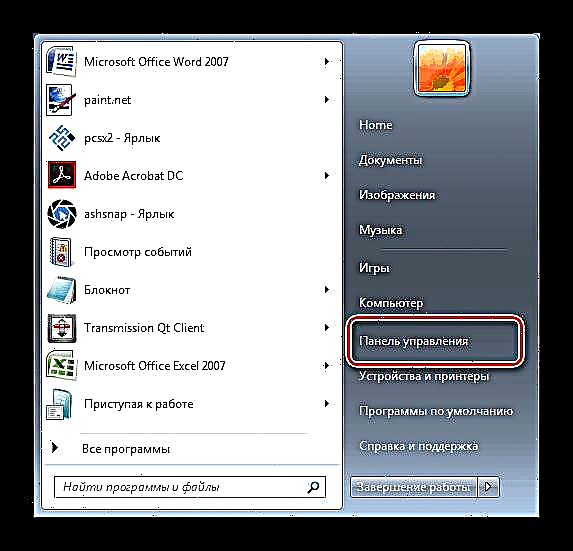



An konklizyon, mwen ta renmen note ke metòd ki anwo yo petèt pi efikas nan fè fas ak erè chofè videyo. Natirèlman, gen yon kantite manipilasyon ki sipozeman ka ede w ranje pwoblèm ki dekri a. Men, tout sitiyasyon yo se piman endividyèl. Ki sa ki ka ede nan yon ka ka konplètman initil nan yon lòt. Se poutèt sa, ekri nan kòmantè yo si ou te gen yon erè menm jan an ak ki jan ou te fè fas ak li. Men, si ou pa kapab fè li, Lè sa a, nou pral rezoud pwoblèm nan yo ansanm.












